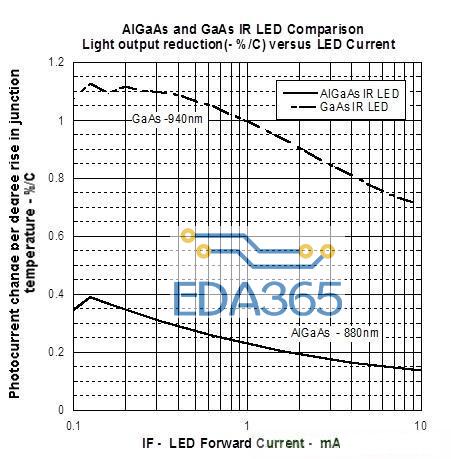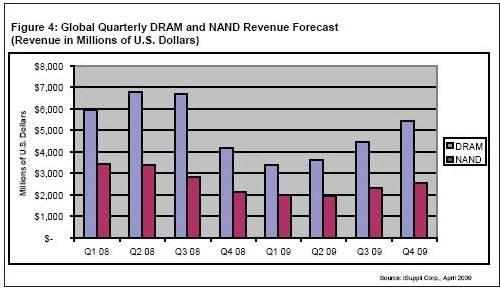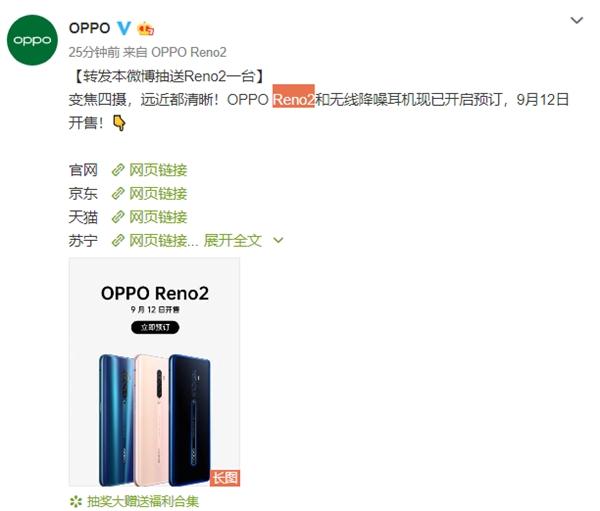说到Microchip PIC MCU,相信大家都不陌生了,强大的稳定可靠性,多年来,得到了市场的验证。消费电子市场,MCU市场是竞争非常激烈。PIC MCU一直一来在工业上用的非常广泛,但最近Microchip也对PIC产品线进行了更新升级,推出了全新款PIC MCU。
今天我们拿到是Microchip公司针对PIC新款8位MCU的Microchip Curiosity开发板,MCU型号是PIC16F1619。Curiosity也称为好奇心,是Microchip针对极客,爱好者推出的全新硬件开发平台,此开发板价格低廉,功能丰富,可以通过该开发平台快速挖掘PIC MCU的内在资源,并且用它实现自己的想法。
Microchip Curiosity PIC16F1619开发板板载了一个Starter Kits 调试器,Mini USB接口可直接连接调试器并且对开发板进行供电。开发板设计了一个外接电源接口,但是并没有焊接。板卡资源主要有4个用户LED、1个复位按键、一个用户按键、一个电容触摸按键、一个滑动电位器,还有mikroBUS接口,可以搭配很多MikroBUS模块使用,对于爱好者、极客来说非常不错。开发板还有一个Microchip RN4020低功耗蓝牙模组扩展接口,可以通过蓝牙连接手机,做一些物联网开发。软件方面,可以使用Microchip官方的MPLAB X IDE集成开发环境来对Curiosity进行开发,方便快捷。下面先对开发板进行开箱。
开箱过程
开发板采用红色纸盒外包装,板卡PCB也是红色,虽说是纸盒子,不过总体还是相当硬朗,盒子正面有一个Microchip的白色大Logo。
打开包装盒,里面躺着一块开发板,透过防静电袋子,看到PCB是红色的。
小心翼翼的拆开包装盒,拿出板卡。发现盒子里面有白色的米花糖,难道Microchip这么人性化,买开发板送米花糖,仔细观察,是防震球。
盒子里面有一张板卡资源分布图,主要是说明开发板的重要部件组成和分布。
下面这正是Curiosity开发板的快速入门手册和信息文档,还是Microchip的典型红白色颜色风格。
下面是开发板正面谍照,正面布局比较简介,主要是中间的MCU电路部分,左边是Microchip大Logo,右边是一些常用接口。
翻过开发板背面,主要是右边的Starter Kits调试器电路,还有四周四个塑料支架。
根据精确测量,开发板尺寸大约为122*61cm,面积比一般公交卡大一点点。
最后,来张主控制器高清特写,可以更清晰的看到MCU型号为PIC16F1619。
这颗MCU是Microchip新推出的8位PIC16系列微控制器,PIC16系列微控制器提供独特的设计, 8/14/20引脚数封装。 片上具有10位A / D,CCP,24位SMT,零交叉检测等功能,为各种应用提供了极好的解决方案。 该产品系列还具有CRC存储器扫描和窗口WDT,适用于小型电机控制、白色家电和其他终端设备以及和其他通用应用的安全关键系统。
特性
- 具有自读/写能力的可编程14KB Flash
- 增强型内核,内置32MHz振荡器
- 1KB RAM
- 2个模拟比较器
- 2个10位PWM
- 2个捕捉比较PWM(CCP)
- 8个10位模数转换器(ADC),具有参考电压
- 互补波形发生器(CWG)
- 零交叉检测(ZCD)
- CRC:16位DMA
- 数学加速器
- 2个24位信号测量定时器(SMT)
- 3个硬件限位定时器(HLT)
- 角度计时器
- 窗口看门狗定时器(WWDT)
- 高电流源/水槽:2 x 100mA I / O
- 上电复位(POR),欠压复位(BOR)
- 电路串行编程(ICSP)
- PIC16F1619工作电压(2.3V~5.5V)
这部分是Curiosity开发板调试器高清特写,可以看到调试器采用了PIC24FJ256GB106 微控制器,周边芯片也采用了Microchip自家的产品。
开发板特性以及资源分布图
好了,开箱就到这里,下面将继续写Microchip Curiosity PIC16F1619的测试和快速入门过程。
测试及快速入门指南
首先,到Microchip官网下载并安装MPLAB X IDE。
打开MPLAB X IDE,选择菜单:工具—>插件,安装MPLAB™ Code Configurate插件。
安装好了插件之后,我们就可以开始新建工程项目了,选择菜单:文件—>新建项目,选择独立项目。
然后,选择对应MCU型号,这里选择PIC16F1619。
接着,我们选择调试器,用USB连接电脑和Curiosity开发板,这个时候在Starter Kits 里面会出现Curiosity调试器。
这里面选择编译器,我们选择XC8编译器。
最后,填写工程项目名称,以及要保存工程项目的文件路径,然后点击完成,即可创建工程。
打开MPLAB™ Code Configurate,选择菜单:工具—>已安装插件—>MPLAB™ Code Configurate,打开硬件原理图, LED灯的端口是RC5,按键BUTTON端口为RC4。
因此,配置RC5为输出,RC4为输入,如下图所示来配置一个LED灯和一个按键BUTTON。
接着,配置系统时钟为内部时钟 8MHz,如下图所示。
配置好了之后,我们就可以生成并保存外设配置初始化代码和部分应用代码。
现在打开main.c—>main(),编写一段测试代码,功能主要是按住Curiosity开发板上面的按键S1,LED灯点亮,松开按键S1,LED灯熄灭。
写完测试代码后,开始编译工程。
编译成功之后,将应用程序烧录下载到MCU。
下载成功之后,观察现象,按住Curiosity开发板上面的按键S1,LED灯点亮,松开按键S1,LED灯熄灭。说明我们的整个流程没有问题。
到这里,我们的整个开箱过程和测试过程就基本完了,从这次Curiosity开发板体验来说,还是不错的。体现了Microchip作为大厂商的经典设计和精细的做工,另一方面软件开发工具也做的非常完善、快速和高效。新款的PIC 8位MCU,提供了一系列丰富的外设,实现了高灵活性、易用性和稳定性,非常适合白色家电,智能家居、工业控制,电子极客等等。

 APP下载
APP下载 登录
登录















 热门文章
热门文章